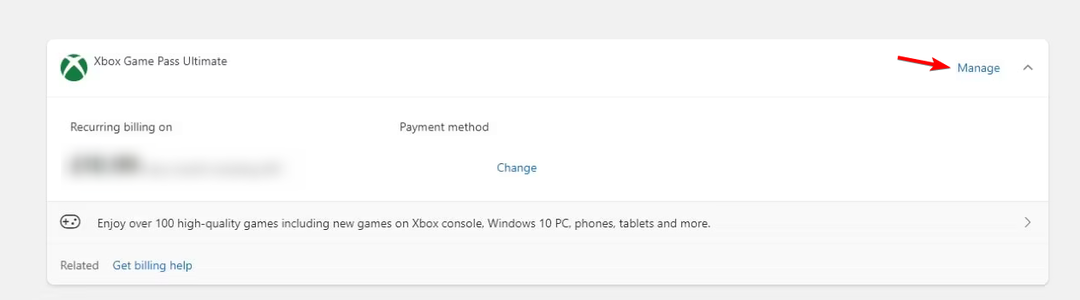การเก็บไฟล์ MS Store ไว้เฉยๆ อาจทำให้เกิดข้อผิดพลาดนี้ได้
- รหัสข้อผิดพลาด 0x87e00017 ปรากฏบน Microsoft Store เมื่ออัปเดตหรือดาวน์โหลดเกม Xbox Game Pass
- แคชของ Microsoft Store และปัญหาเกี่ยวกับบริการ Xbox อาจทำให้เกิดข้อผิดพลาดได้
- การเรียกใช้ตัวแก้ไขปัญหาแอพ Windows Store และการเริ่มบริการ Xbox ใหม่เป็นวิธีแก้ปัญหาที่ทำงานได้
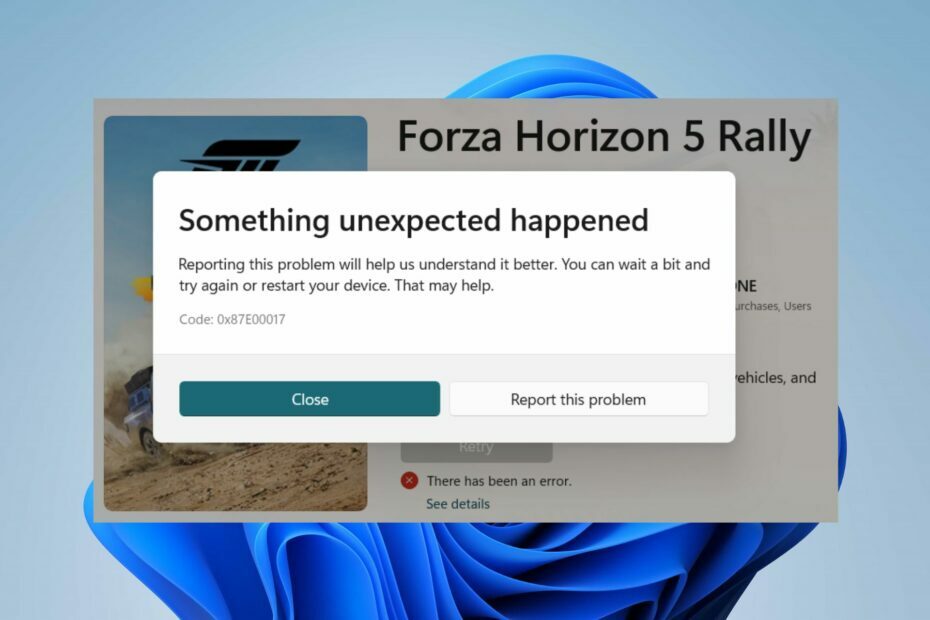
เอ็กซ์ติดตั้งโดยคลิกที่ไฟล์ดาวน์โหลด
Fortect เป็นเครื่องมือซ่อมแซมระบบที่สามารถสแกนระบบทั้งหมดของคุณเพื่อหาไฟล์ OS ที่เสียหายหรือหายไป และแทนที่ด้วยเวอร์ชันที่ใช้งานได้จากที่เก็บโดยอัตโนมัติ
เพิ่มประสิทธิภาพพีซีของคุณในสามขั้นตอนง่ายๆ:
- ดาวน์โหลดและติดตั้ง Fortect บนพีซีของคุณ
- เปิดตัวเครื่องมือและ เริ่มการสแกน
- คลิกขวาที่ ซ่อมแซมและแก้ไขได้ภายในไม่กี่นาที
- 0 ผู้อ่านได้ดาวน์โหลด Fortect แล้วในเดือนนี้
ข้อผิดพลาดที่ผู้อ่านของเราบ่นคือ 0x87e00017 ซึ่งปรากฏใน Microsoft Store เกิดขึ้นเมื่อพวกเขาพยายามดาวน์โหลดหรืออัปเดตเกมจาก Xbox Game Pass ดังนั้นเราจะหารือเกี่ยวกับข้อผิดพลาดและวิธีแก้ไข
นอกจากนี้คุณยังสามารถตรวจสอบคำแนะนำของเราได้ที่ วิธีแก้ปัญหาติดตั้งเกม Game Pass ไม่ได้ บนพีซี
รหัสข้อผิดพลาด 0x87e00017 คืออะไร
0x87e00017 เป็นรหัสข้อผิดพลาดร้ายแรงที่ปรากฏขึ้นเมื่อคุณพยายามอัปเดตเกม Game Pass ผ่าน Microsoft Store
แสดงว่ามีเรื่องไม่คาดฝันเกิดขึ้น นอกจากนี้ มักจะเกี่ยวข้องกับปัญหาเกี่ยวกับส่วนประกอบเกม Xbox หรือ Microsoft Store
อะไรทำให้เกิดรหัสข้อผิดพลาด 0x87e00017
มีหลายปัจจัยที่ทำให้เกิดรหัสข้อผิดพลาด 0x87e00017 และบางส่วนได้แก่:
- ปัญหาเกี่ยวกับ Microsoft Store – ข้อผิดพลาดอาจเกิดขึ้นขณะอัปเดตหรือดาวน์โหลดเกม Xbox เนื่องจากไฟล์แคชของ Microsoft Store รบกวนกระบวนการนี้ เมื่อไฟล์แคชเก่า ไฟล์เหล่านั้นอาจเสียหายและขัดขวางการรวบรวมข้อมูลมากขึ้น ส่งผลให้เกิดข้อผิดพลาด
- แอป Xbox และไฟล์การติดตั้ง Microsoft Store เสียหาย – ประสิทธิภาพของ Xbox Game Pass อาจถูกขัดขวางเนื่องจากการติดตั้งเสียหาย ส่งผลให้เกิดปัญหากับรหัสข้อผิดพลาด 0x87e00017
ขณะที่เราดำเนินการเพิ่มเติมในบทความนี้ เราจะแสดงขั้นตอนในการแก้ไขข้อผิดพลาด
ฉันจะแก้ไขรหัสข้อผิดพลาด 0x87e00017 ได้อย่างไร
ก่อนดำเนินการตามขั้นตอนการแก้ไขปัญหาขั้นสูง ให้ดำเนินการตรวจสอบเบื้องต้นต่อไปนี้:
- ปิดแอปพื้นหลัง ทำงานบนพีซีของคุณ
- แก้ไขความแออัดของเครือข่ายบนคอมพิวเตอร์ของคุณ
- ปิดใช้งานซอฟต์แวร์ป้องกันไวรัสของบริษัทอื่นชั่วคราว
- รีสตาร์ท Windows ในเซฟโหมด และตรวจสอบว่าข้อผิดพลาด 0x87e00017 ยังคงมีอยู่หรือไม่
- ตรวจสอบสถานะเซิร์ฟเวอร์ Xbox - ไปที่ หน้าสถานะเซิร์ฟเวอร์ Xbox เพื่อตรวจสอบการอัปเดตใด ๆ เกี่ยวกับเซิร์ฟเวอร์
เคล็ดลับจากผู้เชี่ยวชาญ:
ผู้สนับสนุน
ปัญหาเกี่ยวกับพีซีบางอย่างยากที่จะแก้ไข โดยเฉพาะอย่างยิ่งเมื่อเป็นเรื่องของไฟล์ระบบและที่เก็บ Windows ของคุณที่สูญหายหรือเสียหาย
อย่าลืมใช้เครื่องมือเฉพาะ เช่น ฟอร์เทคซึ่งจะสแกนและแทนที่ไฟล์ที่เสียหายด้วยเวอร์ชันใหม่จากที่เก็บ
หากคุณไม่สามารถแก้ไขปัญหาได้ ให้ลองวิธีแก้ไขปัญหาด้านล่าง:
1. เรียกใช้ตัวแก้ไขปัญหาแอพ Windows Store
- กด หน้าต่าง + ฉัน กุญแจเปิด การตั้งค่า แอป.
- คลิกที่ ระบบ และเลือก แก้ไขปัญหา. ดำเนินการต่อเพื่อคลิก ตัวแก้ไขปัญหาอื่น ๆ
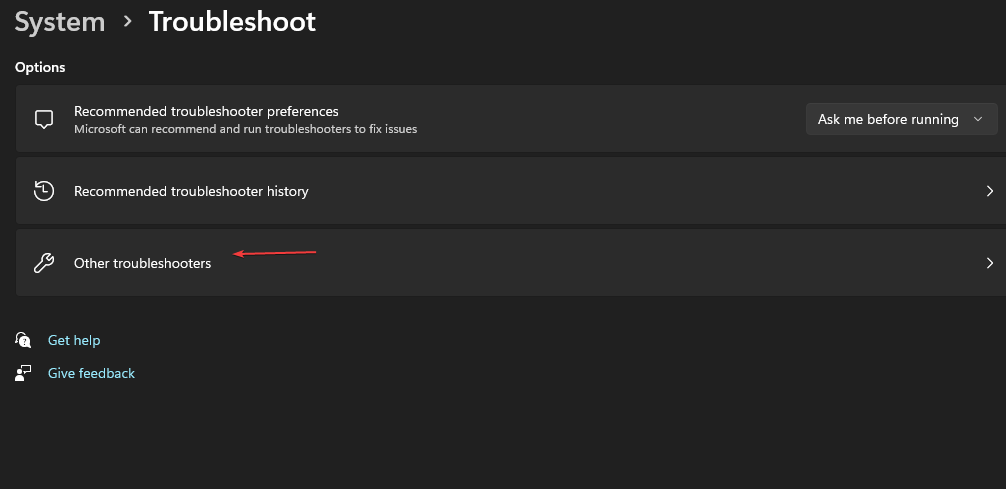
- จากนั้นคลิกที่ วิ่ง ปุ่มข้าง แอพ Windows Store
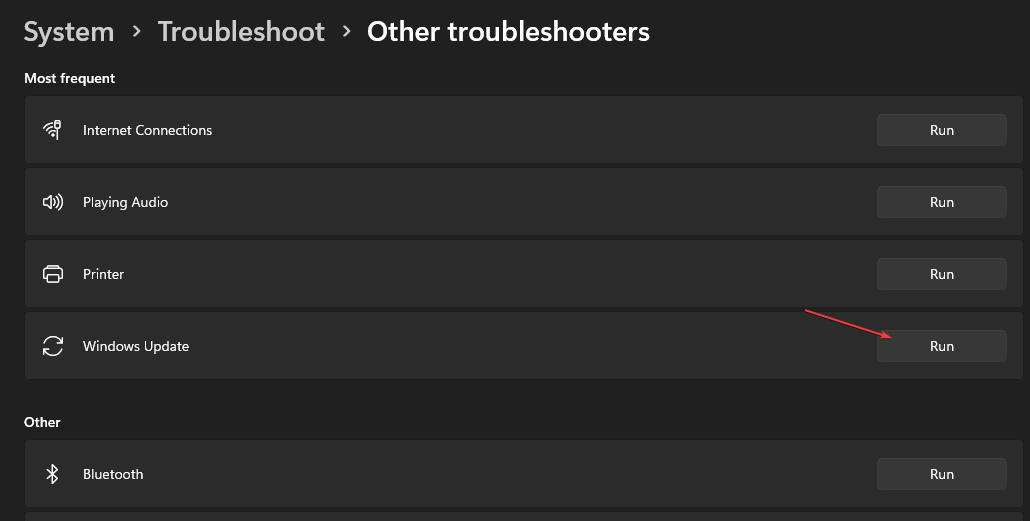
การเรียกใช้ตัวแก้ไขปัญหาจะช่วยแก้ปัญหาเกี่ยวกับแอพ Windows Store ที่อาจทำให้เกิดรหัสข้อผิดพลาด 0x87e00017
2. รีเซ็ตแคชของ Windows Store
- กด หน้าต่าง + ร กุญแจเปิด วิ่ง กล่องโต้ตอบ พิมพ์ wsreset.exeจากนั้นกด Ctrl + กะ + เข้า คีย์เพื่อล้างแคชในฐานะผู้ดูแลระบบ
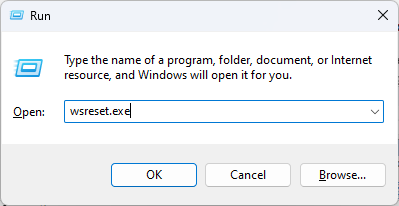
- รอในขณะที่กระบวนการทำงานจนกว่าจะปิดโดยอัตโนมัติ
- รีสตาร์ทพีซีของคุณและเปิด Microsoft Store เพื่อตรวจสอบว่ารหัสข้อผิดพลาด 0×80073d01 ยังคงอยู่หรือไม่
การล้างแคชบน Windows ในฐานะผู้ดูแลระบบจะลบข้อบกพร่องและไฟล์ที่เสียหายในไฟล์แคชและแก้ไขข้อผิดพลาด Windows Store 0x87e00017
- วิธีแก้ไขข้อผิดพลาดของระบบไฟล์ (-2147219195)
- WSreset ไม่ทำงาน? แก้ไขได้ใน 5 ขั้นตอนง่ายๆ
- การดำเนินการนี้ต้องใช้ Interactive Window Station [แก้ไข]
- ข้อผิดพลาด 0x8004100e: คืออะไร & วิธีแก้ไข
- รหัสข้อผิดพลาด 0xc0000135 หมายถึงอะไร & วิธีแก้ไข
3. เริ่มบริการ Xbox และบริการเกมใหม่
- คลิกซ้ายที่ เริ่ม ปุ่ม, พิมพ์ บริการจากนั้นเปิดจากผลการค้นหา
- หา บริการเกม, คลิกขวาที่พวกเขาและเลือก เริ่มต้นใหม่ จากเมนูแบบเลื่อนลง
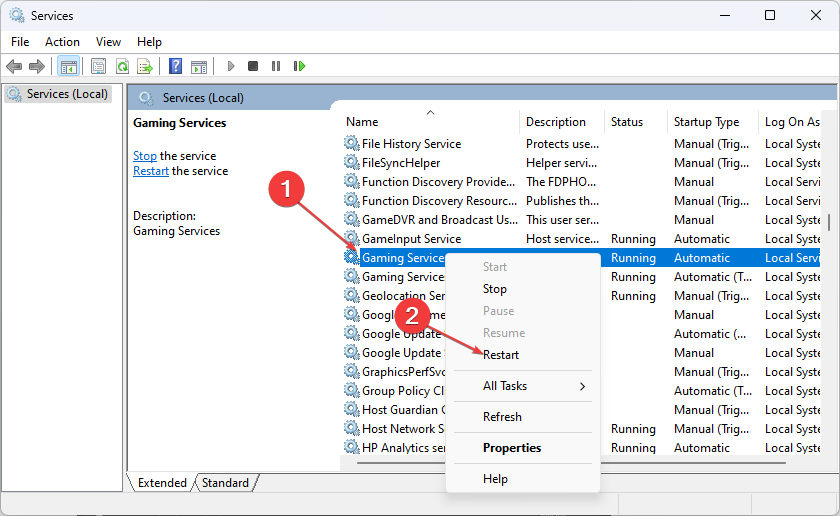
- ค้นหาทั้งหมด บริการ Xbox ในรายการ คลิกขวาที่พวกเขา และเลือก เริ่มต้นใหม่ จากเมนูแบบเลื่อนลง
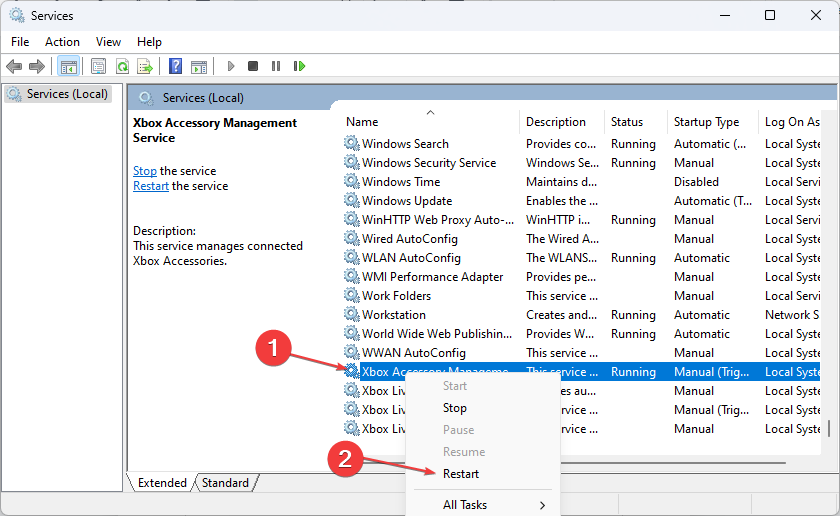
การรีสตาร์ท Xbox Services และบริการเกมจะแก้ไขงานเบื้องหลังที่ขัดขวางกระบวนการของพวกเขาบนพีซีของคุณ ตรวจสอบวิธีการดาวน์โหลด แอพบริการเกม Xbox บนพีซีของคุณ
4. ซ่อมแซมแอป Microsoft Store
- กด หน้าต่าง + ร กุญแจเปิด วิ่ง กล่องโต้ตอบ พิมพ์ การตั้งค่า ms: คุณลักษณะของแอปจากนั้นกด เข้า.
- ค้นหาและเลือก ไมโครซอฟต์สโตร์จากนั้นคลิกที่ ตัวเลือกขั้นสูง.
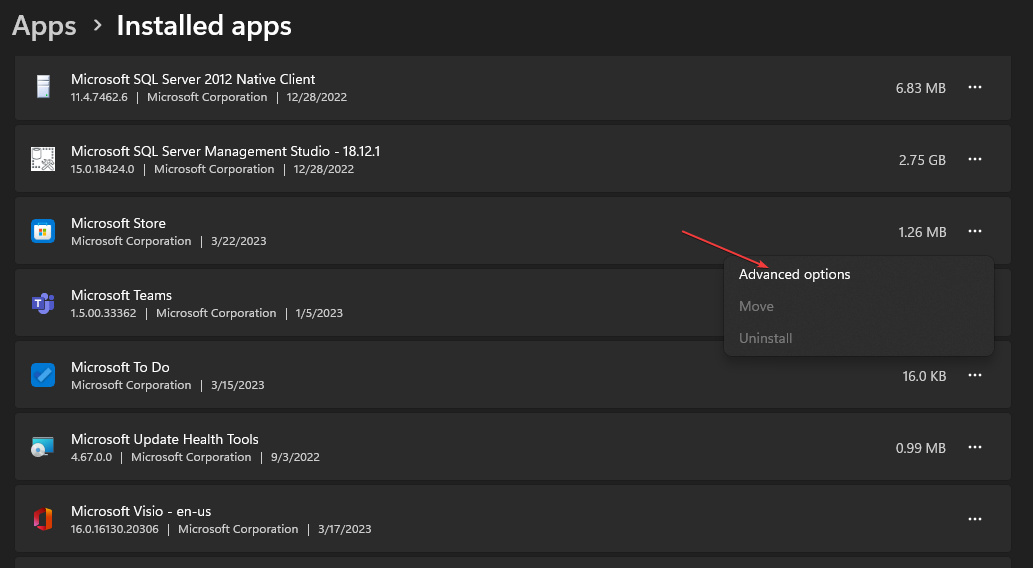
- ไปที่ รีเซ็ต แท็บแล้วคลิก ซ่อมแซม ปุ่ม.
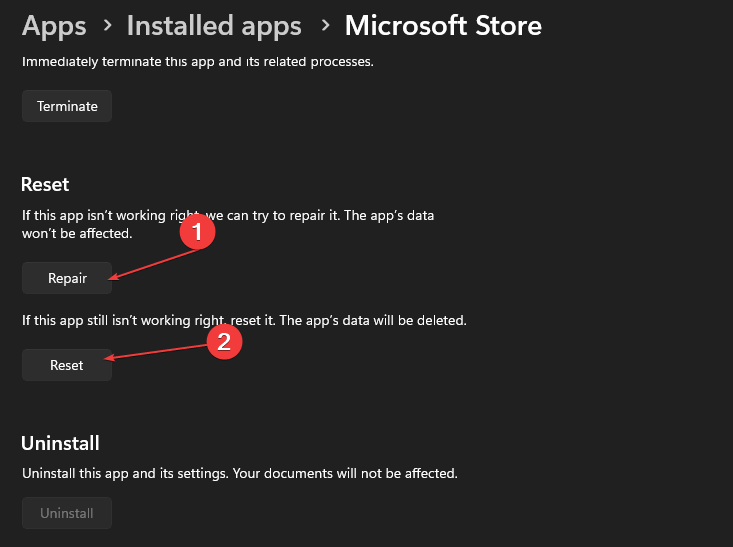
- รีสตาร์ทพีซีของคุณหลังจากกระบวนการซ่อมแซมและตรวจสอบว่าข้อผิดพลาดได้รับการแก้ไขหรือไม่
การซ่อมแซมแอป Microsoft Store จะแก้ไขปัญหาและไฟล์การติดตั้งที่เสียหายซึ่งส่งผลต่อประสิทธิภาพ ซึ่งนำไปสู่ข้อผิดพลาด 0x87e00017
5. อัปเดตระบบปฏิบัติการ Windows
- กด หน้าต่าง + ฉัน กุญแจเปิด ลมแอปการตั้งค่า ows
- คลิกที่ การปรับปรุง Windows และคลิก ตรวจสอบสำหรับการอัพเดต ปุ่ม. หากมีการอัพเดทใด ๆ ก็จะค้นหาและติดตั้ง
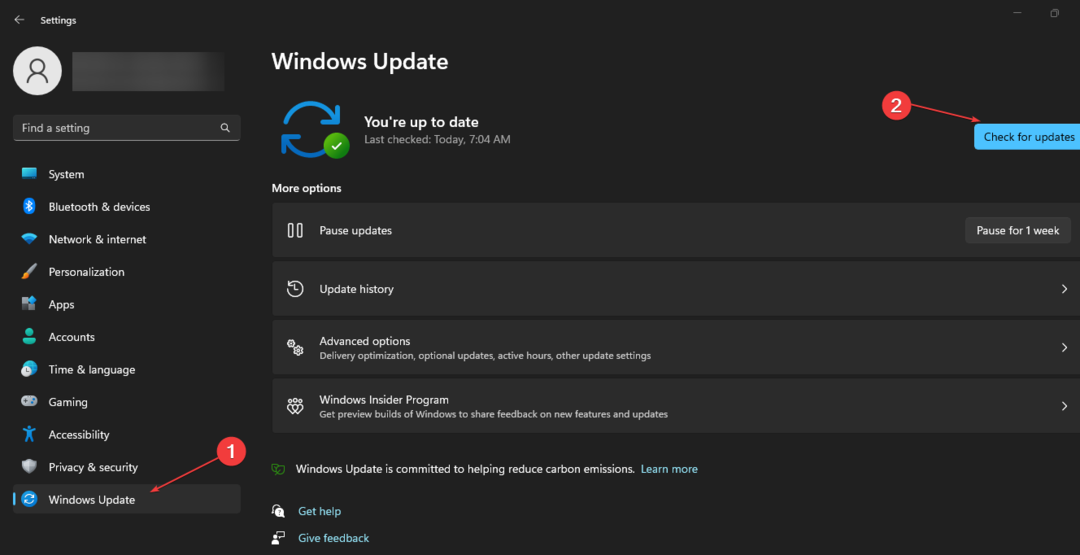
การอัปเดต Windows บนพีซีของคุณจะแก้ไขข้อบกพร่องของระบบที่ขัดขวางการอัปเดตหรือดาวน์โหลดแอป Xbox Game Pass คุณสามารถอ่านเกี่ยวกับ แก้ไข Windows ไม่เชื่อมต่อกับบริการอัปเดต หากข้อผิดพลาดเกิดขึ้นกับพีซีของคุณ
หรือตรวจสอบ วิธีแก้ไขแอป Xbox ไม่ดาวน์โหลดหรือติดตั้ง บนวินโดวส์ 11 นอกจากนี้คุณยังสามารถอ่านเกี่ยวกับ หน้า Microsoft Store ไม่โหลด และแก้ไขมัน
หากคุณมีคำถามหรือข้อเสนอแนะเพิ่มเติม โปรดส่งคำถามเหล่านี้ในส่วนความคิดเห็น
ยังคงประสบปัญหา?
ผู้สนับสนุน
หากคำแนะนำข้างต้นไม่สามารถแก้ปัญหาของคุณได้ คอมพิวเตอร์ของคุณอาจประสบปัญหา Windows ที่รุนแรงขึ้น เราขอแนะนำให้เลือกโซลูชันแบบครบวงจรเช่น ฟอร์เทค เพื่อแก้ไขปัญหาได้อย่างมีประสิทธิภาพ หลังการติดตั้ง เพียงคลิกที่ ดู&แก้ไข ปุ่มแล้วกด เริ่มการซ่อมแซม